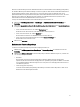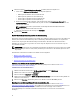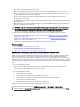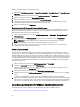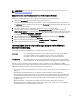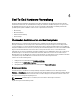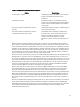Users Guide
3. Aktivieren Sie im Assistenten Nicht konforme vSphere-Hosts beheben die Kontrollkästchen der Hosts, die Sie
korrigieren möchten.
4. Klicken Sie auf Weiter.
5. Wenn ein Server ohne Verbindungsprofil vorhanden ist, haben Sie die Option, den Assistenten zu beenden und
diese Systeme auf der Seite
Verbindungsprofil zu korrigieren oder diesen Assistenten fortzusetzen. Lesen Sie dazu
Erstellen eines neuen Verbindungsprofils. Nach Abschluss kehren Sie zu diesem Assistenten zurück.
6. Aktivieren Sie im Fenster CSIOR aktivieren die Kontrollkästchen, um CSIOR für die ausgewählten Hosts zu
aktivieren.
7. Klicken Sie auf Weiter.
8. Aktivieren Sie im Fenster OMSA beheben die Kontrollkästchen, um OMSA für die ausgewählten Hosts zu
korrigieren.
9. Klicken Sie auf Weiter.
10. Zeigen Sie im Fenster Hosts neustarten die ESXi-Hosts an, die neu gestartet werden müssen. Ein Neustart für einen
ESXi-Host ist erforderlich, wenn OMSA installiert oder aktualisiert werden musste. Darüber hinaus ist ein Neustart
für jeden Host erforderlich, auf dem CSIOR noch nicht ausgeführt wurde. Führen Sie einen der folgenden Schritte
aus:
• Wenn Sie Hosts bei Bedarf automatisch in den Wartungsmodus versetzen und neustarten möchten, aktivieren
Sie das Kontrollkästchen Hosts bei Bedarf automatisch in den Wartungsmodus versetzen und neustarten.
• Wenn Sie den Neustart manuell durchführen möchten, führen Sie die folgenden Schritte aus:
1. Nachdem die Aufgabe
OMSA installieren
für einen Host abgeschlossen wurde, starten Sie den Host neu.
2. Wenn der Host hochgefahren und OMSA nicht konfiguriert ist, konfigurieren Sie OMSA entweder manuell
oder verwenden den Konformitätsassistenten.
3. Erstellen Sie eine neue Bestandsaufnahme. Lesen Sie dazu Ausführen von Jobs zum Erstellen einer
Bestandsaufnahme.
11. Klicken Sie auf Weiter.
12. Prüfen Sie die Maßnahmen, die an nicht konformen Hosts durchgeführt werden, im Fenster Zusammenfassung.
Hierfür sind manuelle Neustarts erforderlich.
13. Klicken Sie auf Fertigstellen.
Ausführen des Assistenten zum Korrigieren der Einstellungen nicht konformer Bare-
Metal-Server
Führen Sie den Assistenten zum Korrigieren der Einstellungen nicht konformer Bare-Metal-Server aus. Weitere
Informationen zur Konformität finden Sie unter Allgemeines zu Host- und Bare-Metal-Konformitätsproblemen.
So führen Sie den Assistenten zum Korrigieren der Einstellungen nicht konformer Bare-Metal-Server aus:
1. Klicken Sie im linken Fensterbereich im Dell Management Center auf Konformität → Bare-Metal-Server.
2. Zeigen Sie die nicht konformen Hosts im Fenster Bare-Metal-Server an und klicken Sie dann auf Nicht konforme
Bare-Metal-Server beheben.
3. Aktivieren Sie im Assistenten Bare-Metal-Server beheben die Kontrollkästchen der Hosts, die Sie korrigieren
möchten.
4. Klicken Sie auf Weiter.
5. Prüfen Sie die Maßnahmen, die an nicht konformen Bare-Metal-Servern durchgeführt werden, im Fenster
Zusammenfassung.
6. Klicken Sie auf Fertigstellen.
Erneute Prüfung der Bare-Metal-Server-Konformität
Bei Servern, die Sie außerhalb des OpenManage Integration for VMware vCenter repariert haben, müssen Sie diese
Server-Konformitätsprüfung erneut manuell ausführen. Sie finden sie im Dell Management Center auf der Seite
„Konformität > Bare-Metal-Server“.
35